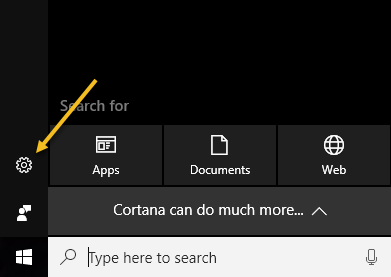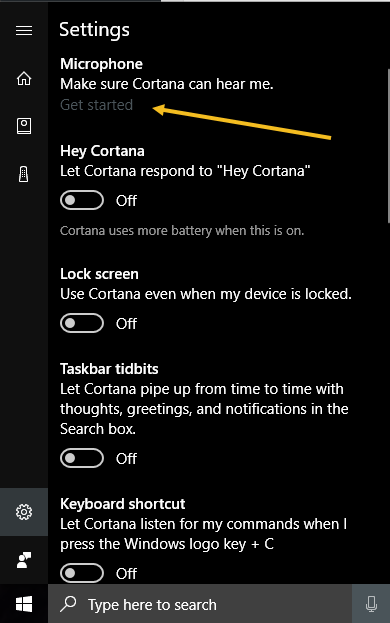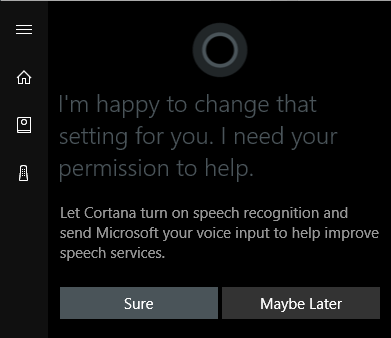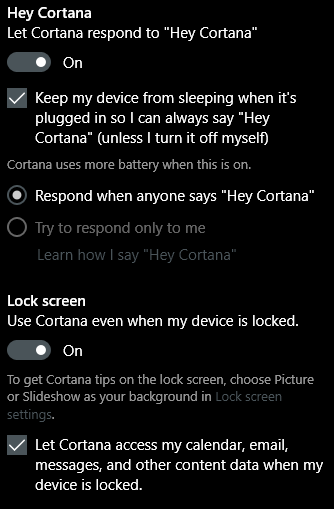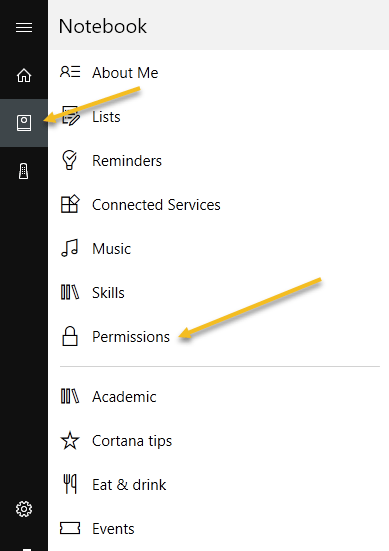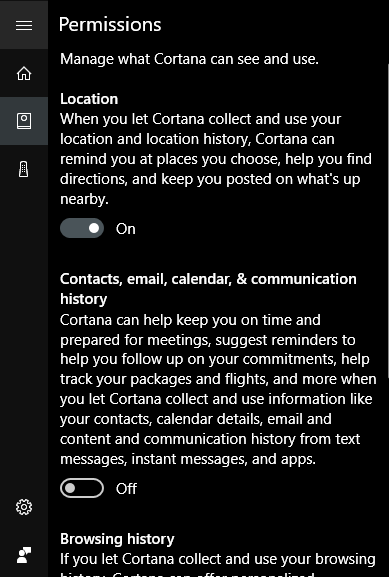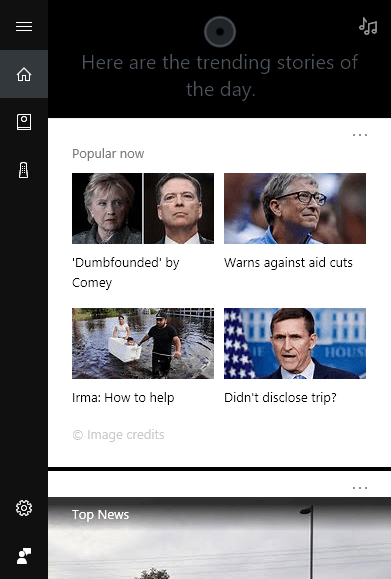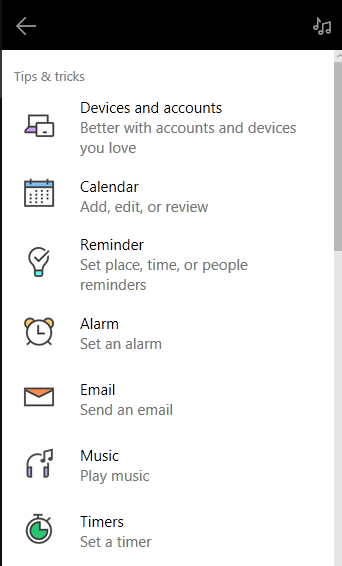Ако сте користили Виндовс 10, а нисте почели да користите Цортану, можда ћете бити заинтересовани да пробате. То је у основи Мицрософтова верзија Сири и Гоогле Ассистант-а, али је интегрисана директно у Виндовс.
Можете да постављате питања Цортани и може вам помоћи да радите ствари на рачунару. Са сваким ажурирањем, Мицрософт додаје нове функције и опције Цортани, чинећи је донекле корисним. Пошто већину дана седим за својим компјутерским столом, некако сам се навикао да питам Цортану насумичне ствари.
У овом чланку ћу вам показати како можете да укључите Цортану и прођете кроз неке од кориснијих задатака које она може да уради за вас. У поређењу са Гоогле-ом и Сири-јем, Цортана још увек мало заостаје, али брзо сустиже.
Како омогућити Цортана
Цортана се у суштини налази у малом оквиру за претрагу који се налази десно од дугмета Старт. Ако кликнете унутар оквира за претрагу, видећете икону подешавања крајње лево. Ако кликнете на то, можете управљати свим поставкама у вези са Цортаном.
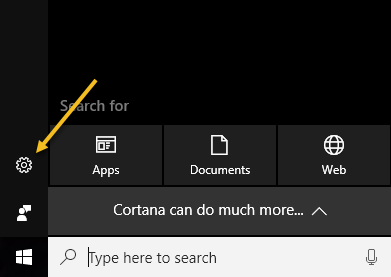
Прва опција на врху, Микрофон , је први корак ка коришћењу Цортане. Ако немате микрофон на рачунару, и даље можете да користите Цортану, али није ни приближно толико корисна без гласовних контрола.
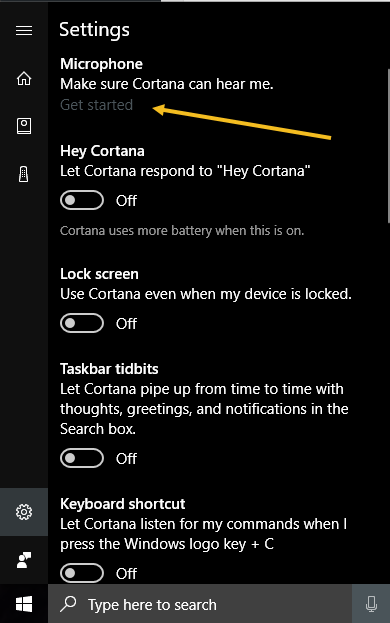
Ако кликнете на Започните , покушаће да открије ваш микрофон, а затим прође кроз чаробњака да провери јачину звука и да се увери да микрофон ради исправно. Када то урадите, можете почети да омогућавате друге наведене опције. Први је Хеј Кортана , који ће вам омогућити да једноставно кажете Хеј Кортана , а затим почнете да постављате питање. Прилично исто као Хеј, Сири.
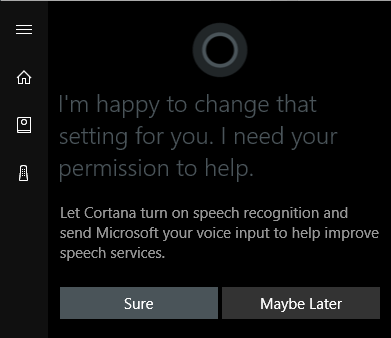
Када омогућите ову функцију, од вас ће се тражити да укључите препознавање говора, које ће послати ваш гласовни унос Мицрософт-у да побољша своје говорне системе. Очигледно, ако не волите да се ваше гласовне команде шаљу Мицрософту, можете једноставно изабрати Можда касније . Дефинитивно се одричете приватности када омогућите Цортану јер жели да приступи вашој гласовној историји, локацији, е-пошти, календару и многим другим стварима. Можете их укључити или искључити појединачно, а ја ћу вам показати како.
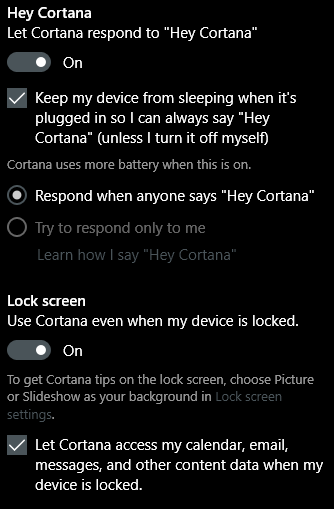
Једном када омогућите поставку, обично ће вам показати више повезаних опција. На пример, функција Хеј Цортана ће спречити ваш рачунар да подразумевано спава, тако да може да вас чује кад год изговорите те речи. Такође може да одговори било коме или да покуша да одговори само вама. Када омогућите опцију закључавања екрана, она ће вам дати Цортана савете чак и када је ваш уређај закључан. Подразумевано ће себи дати приступ вашем календару, поруци е-поште и другим подацима када је уређај закључан. Можете поништити то поље ако желите.
Док скролујете надоле, видећете више опција. Можете да омогућите пречицу на тастатури за приступ Цортани уместо да морате да кажете Хеј Цортана. Такође можете преузети Цортану на свој Андроид или иОС уређај и имати синхронизована обавештења између уређаја.
Према дну, такође можете да изаберете да ли желите да омогућите историју уређаја и историју претраге. Очигледно, ово ће пратити све ваше претраге итд., па их мењајте у зависности од ваше толеранције приватности.
Затим морате да проверите своје дозволе. Да бисте то урадили, кликните на малу икону бележнице која се налази испод почетног дугмета. Видећете листу ставки као што су О мени, Листе, Подсетници, Повезане услуге итд.
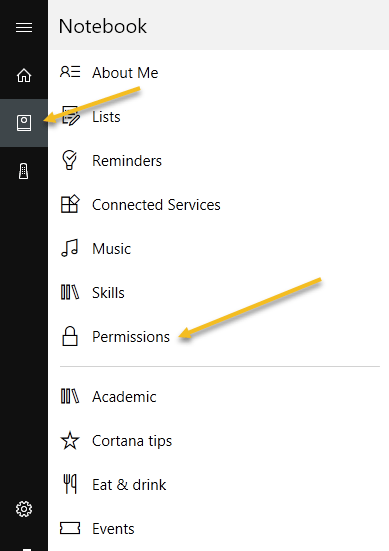
Све ове друге опције можете подесити касније, али прво кликните на Дозволе . Овде можете да укључите или искључите дозволе за локацију, контакте/е-пошту/календар и историју прегледања.
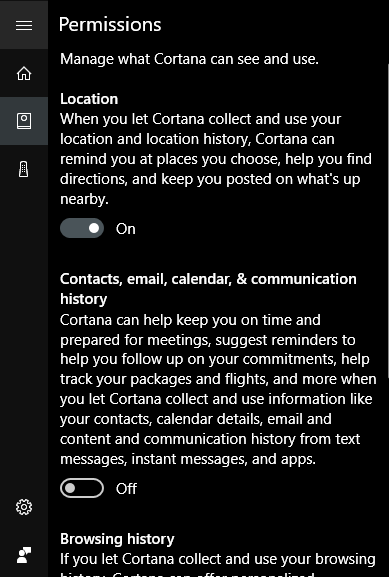
На дну вам такође говори како да избришете све те податке ако икада желите да их се решите. Ако не омогућите локацију, Цортана заправо не ради. Морао сам да га омогућим да бих попунио почетни екран. У овом тренутку, требало би да прођете кроз сваку од ставки наведених у бележници и да конфигуришете подешавања.
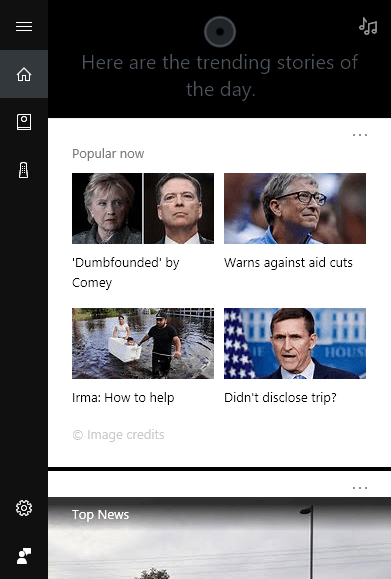
Почетни екран ће се у суштини учитати популарним причама, главним вестима, локалним временом и саветима и триковима. Предлажем да скролујете надоле до савета и трикова и кликнете на Види више савета . Ово ће вам дати добру представу о свим стварима које Цортана може да уради.
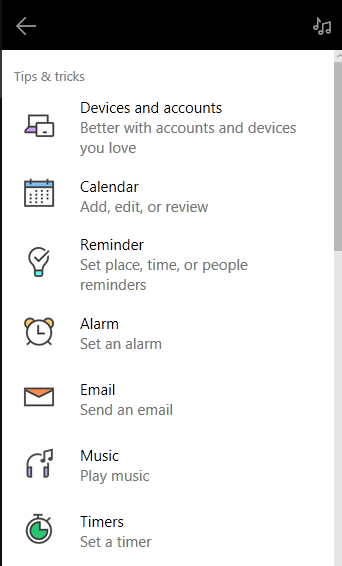
Најкорисније су ми биле коришћење листа, подсетника и подешавање аларма. Ако случајно користите Спотифи за своју музику, можете користити Цортану за репродукцију песама, што је заиста лепо. Такође, као и Амазон Алека, Цортана подржава вештине трећих страна . Тренутно подржавају око 45 вештина које можете омогућити и користити.
Када почнете да користите Цортану, оквир за претрагу ће се појавити на целом екрану и дати вам резултате преко целог екрана. Све у свему, ако често седите испред свог рачунара, Цортана постаје прилично згодна. Престао сам да користим Сири јер иначе не волим да разговарам са својим телефоном када нисам код куће, али мој рачунар се увек користи код куће и то отклања непријатност. Пробајте и видите шта мислите. Увек га можете искључити касније. Уживати!